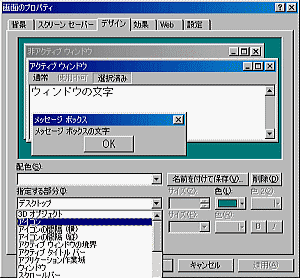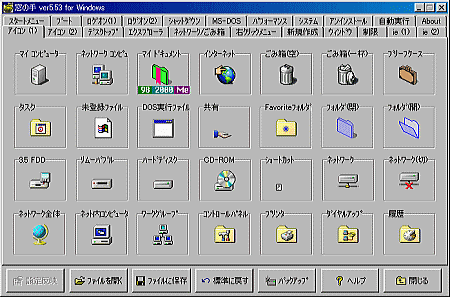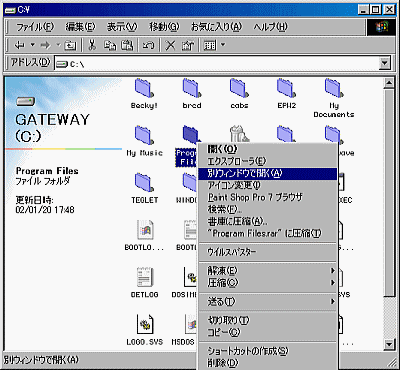このサイトにはオレの実際のPCの画面がたくさんありますね。そこではみなさんと違うアイコンや表示になっています。これは好みの問題ですが、「カッコイイ!!ぜひ真似したい!!」という人に教えてしまいましょう♪といってもこのサイトはPC中級者以下の方にわかりやすいように作っています。もちろんカスタマイズもそれに準じますので安心してやってみてください。
IEで表示されるフォントを変える
IEでサイトを見たとき、ここに表示されているテキストがありますね。それを自分の気に入ったフォントで表示させる方法です。サイト自体にフォントの指定があるときはそちらを優先させますが、特に指定が無い場合は個人設定のフォントで文字が表示されます。
ただし日本語に対応しているフォントでないと文字化けするので気をつけて下さい。
マイコンピュータ→コントロールパネル→インターネットオプション→全般→フォント

すると上のような画面が出てきます。ここで左側の画面で設定してみましょう。これでサイトのフォント表示が変わります。自分の見やすいフォントに設定してみて下さい。
デスクトップのデザインを変える
マイコンピュータ→コントロールパネル→画面→デザイン
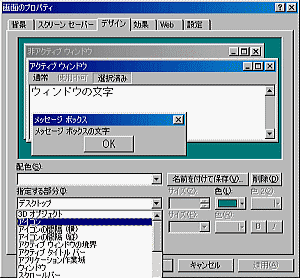
ここで「指定する部分」をプルダウンしてみましょう。スクロールバーが中間ほどにあるのでそれを一番上に持っていって見てください。これがカスタマイズできる全ての部分です。いくつかを簡単に説明しましょう。
3Dオブジェクト:画面に出てくる窓やツールバーの色です。ノーマルではグレーで表示されているところですね。
アイコン:アイコン自体の大きさとその下に表示されるフォントが変更できます。大きさは基本が32×32。しかし16の倍数に指定しないと上手く表示されないことがあります。それでは範囲が狭すぎるのでせめて8の倍数に指定しましょう。フォントはデスクトップ画面だけでなく全ての画面(フォルダの下のテキスト)に適用されます。ここでも日本語対応でないと文字化けしますので気をつけて下さい。
アイコンの間隔:アイコンが隣り合わせで表示される間隔です。あまり狭くしすぎると見難いです(笑)。「横」を変えるとその下のテキストの表示間隔も変わりますので要注意。
アクティブタイトルバー:アクティブウィンドウの青いところです。ここのグラデーションの色とフォントが変えられます。文字化け注意。
アプリケーション作業域:いろいろなアプリケーションを開いたときの最初のグレーの領域です。
スクロールバー:画面左・下のバーの太さです。
タイトルのボタン:ウィンドウ左上の「最小化」「最大化」「閉じる」ボタンの大きさです。あまり小さいと表示がにじんでしまいます。
デスクトップ:壁紙の下のデスクトップ画面の色が選択できます。
その他のカスタマイズ
窓の手
フォルダのアイコンを変えるとかなりPC自体の雰囲気が変わります。しかしそれはレジストリを変更しないといけません。これはちょっと怖いですね。でもそれを自動でやってくれたら…。それが猪川正巳様が作られたフリーソフト、「窓の手」です。これは超高性能なソフトです。いろいろなカスタマイズがここから出来てしまいます。原理はこのソフトを仲介してレジストリを変更するのです。ですので知識が全くない方も簡単にカスタマイズできてしまうわけですね。
フォルダアイコンの変更の他、まさに「かゆいところに手が届く」設定ができます。使い方によってはWin自体も軽くなる設定ができますのでおすすめします。
ソフト自体もどんどん熟成されていますのでPC個別のバグ以外は不具合も出ることはないでしょう。しかし「結果的にレジストリを変更する」ということだけは覚えておいてください。
ちなみにこのソフトを使用していても常駐はしませんので「常駐による不安定」はありません。オレはこれがないと生きていけない身体になってしまいました(笑)。詳しい説明は本家にお任せするとして、ここではほんの少し、紹介いたしましょう。
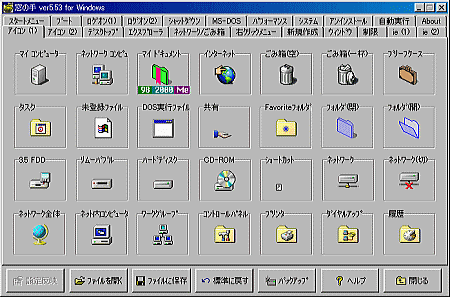
ここで各種アイコンが簡単に変更できます。上の画面ではさまざまなアイコンが変更されていますね。その中でも「フォルダ」アイコンはオレのオリジナルです。これは壁紙に合ったアイコンが欲しくて、結局は自分で作ってしまいました(笑)。目指したのは「インチキMac」です。なかなか「胡散臭さ」が漂っていて気に入ってるのですが…^^;。おっと…。話が逸れました^^;。ここだけでもすごくアイコン管理が楽になりますよ。
もう一つ便利な機能を。
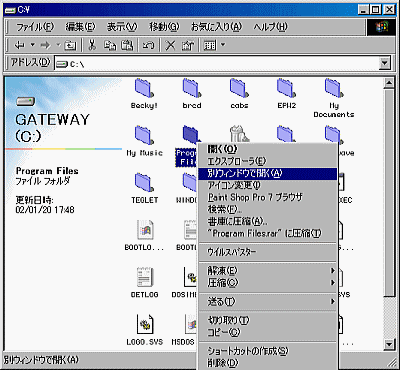
この右クリックメニューを見てください。いろいろ追加されてますが(; ̄ー ̄A
アセアセ・・・、窓の手で「別ウィンドウで開く」と「アイコン変更」が追加されます。これはどちらもすごく便利な機能です。「アイコン変更」は個別にフォルダアイコンを変更できますので、一目で目的のフォルダが見つけられます。フォルダの管理がすっごく楽になりますよ。「別ウィンドウで開く」は二つ以上の窓を開いて作業するときに一々同じ動作を2度しなくてよいので使い始めると手放せなくなってしまいます。
オレが自信を持ってお勧めできる便利なソフトです。ただしきちんと「インストール」して使ってください。それとインストール後に出来る「SetUp」ファイルは実行しない方がいいと思います(一度間違ってクリックしてしまい不具合が出た^^;)。まぁ詳しくはソフト本体のHelpをご参照下さい。
そうそう。ノーマルに戻すのもボタン一つで出来ますし、アンインストールも完全なので安心です。
「窓の手」公式サイト
追伸:「レジストリを変更する」のが窓の手です。よってレジストリをいじくれる人はソフトを使わなくても窓の手の全ての機能を使うことが出来ます。しかし手間、リスク、管理のしやすさ等考えても窓の手はお勧めのソフトです。そんな方々も是非使ってみて下さい。